
Οι επαφές σας στο iPhone θα συνοδεύονται αυτόματα μαζί σας σε ένα νέο τηλέφωνο - υποθέτοντας ότι το νέο τηλέφωνο είναι iPhone, δημιουργείτε αντίγραφα ασφαλείας των επαφών στο iCloud και χρησιμοποιείτε τον ίδιο λογαριασμό iCloud και στα δύο τηλέφωνα. Αλλά τα πράγματα γίνονται λίγο πιο περίπλοκα αν θέλετε να κάνετε οτιδήποτε άλλο.
Δείτε πώς μπορείτε να μετακινήσετε τις επαφές σας εάν μεταβείτε σε τηλέφωνο Android, χωρίς να δημιουργήσετε αντίγραφα ασφαλείας των επαφών σας στο iCloud ή εάν θέλετε απλώς να χρησιμοποιήσετε έναν νέο λογαριασμό iCloud στο νέο σας iPhone.
Εάν οι επαφές σας είναι στο iCloud: Συνδεθείτε στο iCloud σε νέο iPhone
Υποθέτοντας ότι κάνετε αναβάθμιση σε νέο iPhone, αυτή η διαδικασία θα πρέπει να είναι πολύ εύκολη. Οι επαφές σας συνήθως συγχρονίζονται στο διαδίκτυο με το λογαριασμό σας iCloud. Συνδεθείτε στο νέο σας iPhone με τον ίδιο λογαριασμό iCloud και θα ληφθούν αυτόματα στο νέο σας iPhone.
Για να επιβεβαιώσετε ότι συγχρονίζετε τις επαφές σας με το λογαριασμό σας iCloud, ανοίξτε την εφαρμογή "Ρυθμίσεις" στο αρχικό iPhone και επιλέξτε "iCloud". Βεβαιωθείτε ότι η επιλογή "Επαφές" είναι ενεργοποιημένη εδώ. Εάν δεν είναι, οι επαφές σας βρίσκονται μόνο στο iPhone σας. Εάν είναι, συγχρονίζονται στο διαδίκτυο.
Συνδεθείτε στο νέο iPhone με τον λογαριασμό iCloud που εμφανίζεται στην οθόνη iCloud και οι επαφές σας θα συγχρονίζονται αυτόματα.
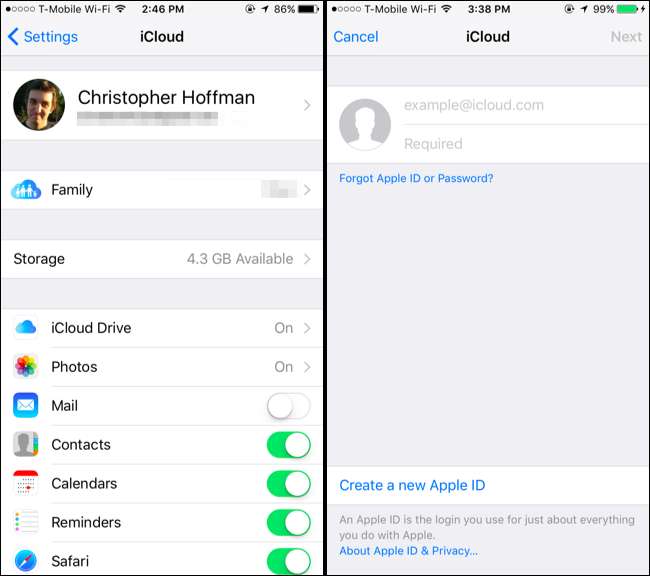
Εάν οι επαφές σας βρίσκονται σε άλλο λογαριασμό (όπως το Gmail): Απλώς συνδεθείτε και συγχρονίστε
ΣΧΕΤΙΖΟΜΑΙ ΜΕ: Πώς να προσθέσετε το Gmail, τις επαφές και το Ημερολόγιο Google στο iPhone ή το iPad σας
Το iPhone σας μπορεί επίσης να συγχρονίσει τις επαφές σας με μια ποικιλία άλλων λογαριασμών. Για παράδειγμα, αν έχετε πρόσθεσε το Google σας (Gmail) , Outlook.com, Yahoo !, ή λογαριασμούς AOL στο iPhone σας, έχουν ρυθμιστεί για να συγχρονίζουν τις επαφές τους με το iPhone σας από προεπιλογή. Αυτό σημαίνει ότι θα λάβετε τις επαφές από τους λογαριασμούς σας Gmail, Outlook.com, Yahoo !, ή AOL στην εφαρμογή Επαφές στο iPhone σας. Ωστόσο, οι υπάρχουσες επαφές στο τηλέφωνό σας δεν θα συγχρονιστούν με αυτόν τον λογαριασμό. Αυτό λειτουργεί επίσης με λογαριασμούς Exchange που μπορεί να έχετε μέσω εργοδότη ή σχολείου.
Για να ελέγξετε αν ένας λογαριασμός έχει ρυθμιστεί για συγχρονισμό των επαφών του, ανοίξτε την εφαρμογή Ρυθμίσεις, επιλέξτε "Mail, Επαφές, Ημερολόγια" και πατήστε τον λογαριασμό Θα δείτε το ρυθμιστικό "Επαφές" ενεργοποιημένο εάν συγχρονίζει επαφές. Μπορείτε επίσης να ανοίξετε την εφαρμογή Επαφές και να πατήσετε "Ομάδες" στην επάνω αριστερή γωνία της οθόνης σας για να δείτε ποιοι λογαριασμοί συγχρονίζουν επαφές. Εμφανίζοντας ή αποκρύβοντας διαφορετικές ομάδες από εδώ, μπορείτε να δείτε ποιες επαφές συσχετίζονται με ποιον λογαριασμό στην εφαρμογή Επαφές σας.
Απλώς συνδεθείτε στον ίδιο λογαριασμό στο νέο σας τηλέφωνο και όλες οι επαφές από τον online λογαριασμό θα συγχρονιστούν με το τηλέφωνό σας. Αυτό λειτουργεί αν μετακινείστε σε iPhone ή τηλέφωνο Android, καθώς μπορείτε να συνδεθείτε στους ίδιους λογαριασμούς για να συγχρονίσετε τις επαφές σας σε κάθε μία - εκτός από το iCloud, στον οποίο δεν μπορείτε να συνδεθείτε από το Android.
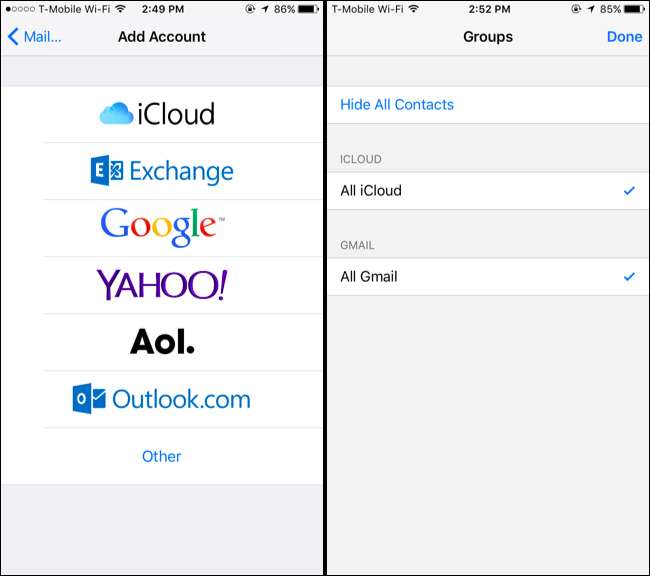
Εάν οι επαφές σας είναι χάος: Εξαγάγετε τα όλα ταυτόχρονα με το Easy Backup
Εάν οι επαφές σας χωρίζονται σε πολλούς λογαριασμούς – μερικοί στο iCloud, μερικοί στο Gmail και ούτω καθεξής– είναι δυνατή η εξαγωγή όλων των επαφών σας σε ένα αρχείο που μπορείτε να πάρετε οπουδήποτε. Δεν έχει σημασία αν οι επαφές είναι επαφές iCloud, επαφές Google, Yahoo! επαφές, επαφές του Outlook.com ή οτιδήποτε άλλο. Όλα θα εξαχθούν σε ένα μόνο αρχείο που μπορείτε να εισαγάγετε σε άλλο τηλέφωνο ή υπηρεσία.
Δυστυχώς, ούτε η εφαρμογή Επαφές ούτε κάποια από τις άλλες εφαρμογές της Apple προσφέρουν έναν ενσωματωμένο τρόπο εξαγωγής των επαφών σας. Για να το κάνετε αυτό, θα χρειαστείτε μια εφαρμογή τρίτου μέρους από το App Store.
Προσπαθήσαμε Εύκολη δημιουργία αντιγράφων ασφαλείας και βρήκε ότι λειτούργησε αρκετά καλά. Εγκαταστήστε την εφαρμογή, εκκινήστε την και παραχωρήστε την πρόσβαση στις επαφές σας. Στη συνέχεια, θα πρέπει να πατήσετε το κουμπί "Δημιουργία αντιγράφων ασφαλείας τώρα", να πατήσετε "Ηλεκτρονικό ταχυδρομείο" και να εισαγάγετε το email σας για να στείλετε στον εαυτό σας το αρχείο .vcf που προκύπτει. Στη συνέχεια, μπορείτε να απεγκαταστήσετε την εφαρμογή, γιατί αυτό είναι το μόνο που χρειάζεστε από αυτήν. Δεν χρειάζεται να το χρησιμοποιείτε σε τακτική βάση και δεν χρειάζεται να πληρώνετε για καμία από τις αγορές εντός εφαρμογής.
Για να εισαγάγετε το αρχείο .vcf που προκύπτει, απλώς ανοίξτε αυτό το email στη νέα εφαρμογή email του iPhone (ή του τηλεφώνου Android) και πατήστε το αρχείο .vcf. Θα μπορείτε να εισαγάγετε τις επαφές του.
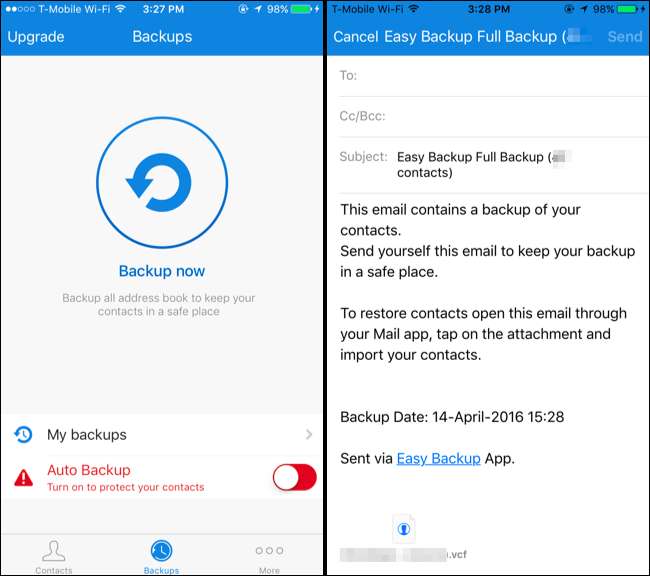
Εάν οι επαφές σας βρίσκονται στο iCloud (και δεν μπορείτε να συγχρονίσετε): Εξαγωγή από το iCloud
ΣΧΕΤΙΖΟΜΑΙ ΜΕ: Πώς να μην χρησιμοποιείτε ποτέ το iTunes με το iPhone, το iPad ή το iPod Touch
Εάν δεν θέλετε πραγματικά να χρησιμοποιήσετε εξωτερικό λογισμικό και οι τρέχουσες επαφές σας συγχρονίζονται με το iCloud, υπάρχει μια άλλη επιλογή. Αυτή η μέθοδος λειτουργεί αν αλλάζετε από iPhone σε Android ή εάν μετακινείστε σε νέο iPhone και θέλετε να χρησιμοποιήσετε έναν εντελώς διαφορετικό λογαριασμό iCloud. Θα πρέπει να εξαγάγετε αυτές τις επαφές από τον ιστότοπο iCloud και να τις μετακινήσετε. Αυτή η επιλογή είναι δεν είναι διαθέσιμο στην εφαρμογή iTunes .
Για να το κάνετε αυτό, μεταβείτε στο Ιστότοπος iCloud σε υπολογιστή ή Mac και συνδεθείτε με τον ίδιο λογαριασμό iCloud που χρησιμοποιείτε στο iPhone σας. Ίσως χρειαστεί να επιβεβαιώσετε ότι είστε κάτοχος του λογαριασμού συμφωνώντας με μια προτροπή στο iPhone σας ή αποστέλλοντας ένα μήνυμα SMS στον καταχωρημένο αριθμό τηλεφώνου σας - απλώς ακολουθήστε τις οδηγίες. Αφού το κάνετε, κάντε κλικ στο εικονίδιο "Επαφές" στον ιστότοπο.
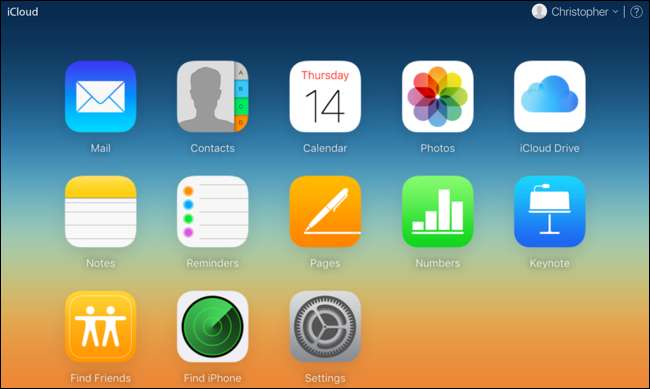
Θα δείτε τη λίστα των επαφών που έχετε συγχρονίσει με το iCloud. Επιλέξτε τα όλα πατώντας Ctrl + A σε υπολογιστή με Windows ή Command + A σε Mac. Κάντε κλικ στο εικονίδιο με το γρανάζι στην κάτω αριστερή γωνία της οθόνης και επιλέξτε "Εξαγωγή vCard". Ο ιστότοπος θα κατεβάσει ένα αρχείο .vcf που θα περιέχει όλες τις επαφές που επιλέξατε.
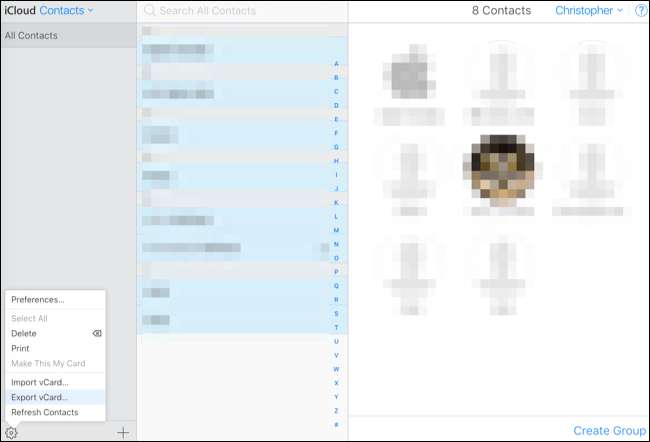
Δεν βλέπετε όλες τις επαφές σας εδώ; Είναι πιθανώς συγχρονισμένοι από άλλον λογαριασμό, όπως το Gmail, το Yahoo! Λογαριασμοί αλληλογραφίας ή Outlook.com. Οι επαφές που συγχρονίζονται με αυτόν τον τρόπο δεν θα εμφανίζονται στο iCloud. Μπορείτε να αποκτήσετε πρόσβαση σε αυτά μέσω σύνδεσης σε αυτόν τον λογαριασμό στο νέο σας τηλέφωνο ή μπορείτε να επισκεφθείτε τη διεπαφή επαφών του λογαριασμού στον ιστό και να αναζητήσετε μια παρόμοια επιλογή που θα εξάγει τις επαφές σας σε ένα αρχείο με δυνατότητα λήψης.
Για να εισαγάγετε εύκολα τις επαφές σας σε ένα νέο iPhone, μπορείτε απλώς να στείλετε αυτό το αρχείο .vcf μέσω ηλεκτρονικού ταχυδρομείου στον εαυτό σας. Στείλτε ένα email στον εαυτό σας και επισυνάψτε το αρχείο .vcf στο email. Ανοίξτε το μήνυμα ηλεκτρονικού ταχυδρομείου στην εφαρμογή Mail στο νέο σας iPhone, πατήστε το αρχείο .vcf και θα μπορείτε να το εισαγάγετε στις Επαφές σας. Θα μπορούσατε επίσης να δημιουργήσετε έναν νέο λογαριασμό iCloud και να χρησιμοποιήσετε την επιλογή "Εισαγωγή vCard" στη διεπαφή επαφών στον Ιστό μετά.
Για να εισαγάγετε εύκολα τις επαφές σας σε ένα νέο τηλέφωνο Android, μπορείτε απλώς να τις εισαγάγετε σε έναν λογαριασμό Google. Προχωρήστε στο παλιός ιστότοπος Επαφών Google (η νέα διεπαφή δεν προσφέρει αυτήν τη λειτουργία ακόμα), κάντε κλικ στο Περισσότερα> Εισαγωγή, κάντε κλικ στην επιλογή "Επιλογή αρχείου" και μεταφορτώστε το αρχείο .vcf που σας έδωσε το iCloud. Όλες οι επαφές σας iCloud θα εισαχθούν στο λογαριασμό σας Google. Συνδεθείτε σε αυτόν τον λογαριασμό Google στο νέο σας τηλέφωνο Android και όλες οι επαφές σας θα είναι εκεί. Θα μπορούσατε επίσης απλώς να στείλετε μέσω email το αρχείο .vcf ή να το αντιγράψετε στο χώρο αποθήκευσης του τηλεφώνου σας Android μέσω καλωδίου USB και να το ανοίξετε σε έναν διαχειριστή αρχείων, αλλά αυτές οι μέθοδοι δεν είναι τόσο γρήγορες και βολικές.
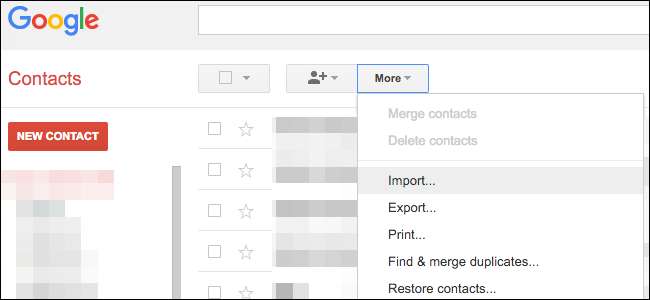
Το iTunes περιέχει επίσης ορισμένες δυνατότητες συγχρονισμού επαφών. Ωστόσο, αυτά απαιτούν να απενεργοποιήσετε το συγχρονισμό iCloud πριν συγχρονίσετε τις επαφές σας με το iTunes και το iTunes δεν θα σας δώσει απλώς ένα αρχείο επαφών που μπορείτε να εισαγάγετε σε άλλο υπολογιστή. Καλύτερα να το κάνετε με έναν από τους παραπάνω τρόπους αντί να βασιστείτε σε παλιό iTunes.
Πιστωτική εικόνα: Karlis Dambrans στο Flickr







